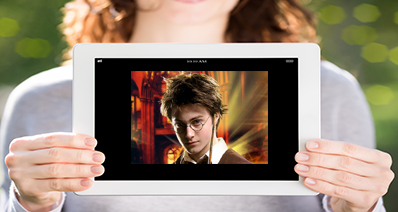Miks ma nurjus teisendada videod VLC, kasutades Windows 10?
VLC on laialt tuntud on üks maailma populaarsemaid meediumipleiereid. See on laialdaselt tuntud mitmekülgsusega, eriti selles, et erinevaid meediumifaile ja vormingud suurusega sisaldab koodekeid mängida. VLC teine populaarne omadus on, et see võimaldab teil teisendada meediumifaile eri vormides. Kuid vaatamata tohutu populaarsuse VLC ei ole saanud ootuste jumaldav fänni ei tööta õigesti Windows 10. Seda sellepärast, et VLC ei remodeled ja Windows hilisemate versioonide jaoks optimeeritud.
Parim VLC alternatiiv teisendada videod Windows 10
Palju inimesi jääb kaotanud tarkvara tihendamine video sisu ja muuta selle teises failivormingus. Kui te olete üks neist inimestest, ei fret. Teine võimalus on saadaval. See alternatiiv on toote nimega iSkysoft õi Converter Deluxe. See on osa seeria video konverterid loodud firma iSkysoft, on parim video converter kokku video konverterid iSkysoft kõik on seni tehtud. Ilus, lihtne ja lihtne kasutada kasutajaliidese mööda koos riigi uskumatult tõhus võime muuta mis tahes faili ükskõik millisel kujul, see pole ime, et iSkysoft õi Converter Deluxe peetakse on parim video converter turul.
Õi Converter Deluxe - Video Converter
Saada parim VLC alternatiiv:
- Ühtegi ühilduvusprobleemi: Unustada ühilduvusprobleeme koos seadme või videode jagamise veebisaitidel, kuna see loob smart video teisendused optimeeritud presets.
- DVD HD Video muundamise: teisendada DVD filmi HD/2D/3D video koodekeid jaoks kõrge kvaliteet ja tootlus.
- Reguleerida suhe: Muuta ja kohandada proportsioonid, efektid ja Kärbi oma video eelvaate soovimatuid pilte/objekte.
- Toetab parima väljundi seaded: Muuda resolutsioon, bitikiirus, kaadrisagedus, heledus, maht jne või te võiks luua ka uue väljundi presets ühe oma valik.
- 1 Click lihtne Downloads: Lae hämmastav Videod: 1, 000 on veebilehed Internetis, sealhulgas Facebook, YouTube, Hulu, Vimeo jne.
- Windows 10/8/7/XP/Vista ühilduv.
Kasutades parimat VLC alternatiiv jaoks Windows 10 teisendada videod kolm sammu:
1. samm. Failide lisamine
Esimene asi, mida selleks vaja on avada video converter. Klõpsake nuppu, mis asub ülemises vasakus nurgas ekraani. See nupp ütleb "Lisa failid". Lihtsalt lisada tarkvara kõik failid, mida soovite redigeerida.

2. samm. Valige vorming
Nüüd valida erinevates formaatides, näed enda ees. Pidage meeles, mida te ei vaja mingeid sätteid. Tarkvara on mitmeid valmissätete seast, mis automaatselt kohandada resolutsioon ja muu selline. Kõik sa pead tegema on Vali, millist kindla faili vormingut teisendada teie faili ja liikuda edasi järgmise sammu.

3. samm. Konverteeri videod
Kui valitud millises formaadis soovite teisendada teie faili, klõpsake "Convert" nuppu allosas ekraani ja olete hea minna!